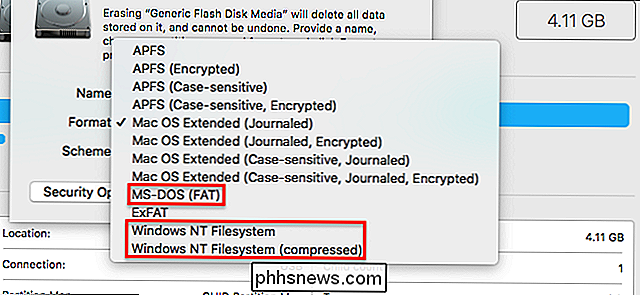Quelle est la différence entre APFS, Mac OS étendu (HFS +) et ExFAT?

Vous utilisez donc Disk Utility pour partitionner votre nouveau disque dur lorsque vous avez le choix entre: systèmes de fichiers potentiels. La liste est plus longue que vous ne le pensiez, avec des termes tels que "APFS (sensible à la casse)" et "Mac OS étendu (journalisé, crypté)".
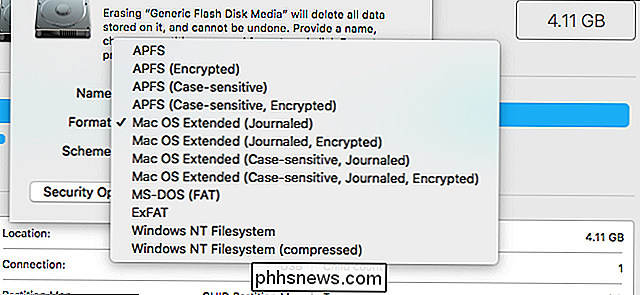
Qu'est-ce que tout cela signifie, et lequel devriez-vous choisir? ? Fondamentalement, il existe trois options principales:
RELATED: Quoi de neuf dans macOS 10.13 High Sierra, disponible maintenant
- APFS , ou "Apple File System", est l'une des nouvelles fonctionnalités de macOS High Sierra . Il est optimisé pour les disques SSD et autres périphériques de stockage 100% Flash, mais il fonctionne également sur les disques mécaniques et hybrides
- Mac OS Extended , également connu sous le nom HFS Plus ou HFS + , c'est le système de fichiers utilisé sur tous les Mac de 1998 à aujourd'hui. Sur MacOS High Sierra, il est utilisé sur tous les disques mécaniques et hybrides, et les anciennes versions de macOS l'utilisaient par défaut pour tous les disques
- ExFAT est la meilleure option multiplateforme conçue pour fonctionner sur les systèmes Windows et macOS. Utilisez-le pour un lecteur externe qui se branche sur les deux types d'ordinateurs.
Le choix d'un système de fichiers consiste essentiellement à choisir entre ces trois options. Les autres facteurs, comme le cryptage et la sensibilité à la casse, ne sont pas quelque chose que vous devriez être trop accroché. Voici un peu plus de détails sur les trois choix ci-dessous, puis expliquez quelques-unes des sous-options: RELATED: APFS expliqué: Ce que vous devez savoir sur le nouveau système de fichiers d'Apple plus rapide: copier et coller un dossier est fondamentalement instantané, car le système de fichiers pointe deux fois sur les mêmes données. Et les améliorations apportées aux métadonnées signifient qu'il est très rapide de faire des choses comme déterminer l'espace qu'un dossier prend sur votre disque. Il y a aussi un certain nombre d'améliorations de la fiabilité, ce qui rend les choses comme les fichiers corrompus beaucoup moins commun. Il y a beaucoup de points positifs ici. Nous ne faisons qu'effleurer la surface, alors consultez notre article sur tout ce que vous devez savoir sur l'APFS pour plus d'informations sur les avantages de l'APFS. Alors, quel est le problème? Compatibilité inversée. MacOS Sierra 2016 a été le premier système d'exploitation capable de lire et d'écrire sur les systèmes APFS, ce qui signifie que tout Mac utilisant un système d'exploitation plus ancien ne pourra pas écrire sur des disques au format APFS. S'il existe un ancien Mac dont vous avez besoin pour travailler avec un lecteur, APFS est un mauvais choix pour ce lecteur. Et oubliez de lire un lecteur APFS depuis Windows: il n'y a même pas encore d'outils tiers pour ça. APFS n'est pas non plus compatible avec Time Machine pour le moment, donc vous devrez formater les lecteurs de sauvegarde Mac OS Extended. A part ça, il n'y a probablement aucune raison de ne pas utiliser APFS, en particulier sur les disques SSD et les mémoires Flash. Mac OS Extended: meilleur pour les lecteurs mécaniques ou les disques plus anciens MacOS Versions Si vous avez un disque dur mécanique, et que vous avez l'intention de l'utiliser uniquement avec les Mac, il est probablement préférable de s'en tenir à Mac OS Extended. . Et tout lecteur qui doit fonctionner avec des Mac plus anciens, exécutant El Capitan ou plus tôt, doit absolument être formaté avec Mac OS Extended, car APFS n'est pas compatible avec ces ordinateurs. ExFat: meilleur pour les disques externes Shard avec les ordinateurs Windows ExFat ne doit être utilisé que sur les disques qui doivent fonctionner avec les ordinateurs Windows et macOS. Le format remonte à 2006 et a été fabriqué par Microsoft pour fournir une partie de la compatibilité multiplateforme de l'ancien format FAT32 sans les limitations de taille de fichier et de partition. Ce n'est pas un format de fichier particulièrement optimisé - il est bien plus vulnérable à la fragmentation des fichiers qu'APFS ou Mac OS Extended, et les métadonnées et autres fonctionnalités utilisées par macOS ne sont pas présentes. Sensible à la casse: à moins que vous ne sachiez pourquoi vous le voulez et Mac OS Extended offrent tous deux une option "Case Sensitive", mais macOS n'utilise pas ce paramètre par défaut. Et à moins que vous ne sachiez vraiment ce que vous faites et que vous ayez une raison particulière de le vouloir, vous ne devriez pas utiliser la casse lors du formatage d'un disque. Les Mac utilisaient la sensibilité à la casse sur le système de fichiers par défaut dans les années 90, mais changeaient au lancement de Mac OS X. Les systèmes basés sur UNIX ne sont généralement pas sensibles à la casse et Mac OS X a été le premier système d'exploitation Mac basé sur la norme UNIX. L'activation de la sensibilité à la casse peut perturber certaines applications Mac, mais toute personne possédant un système de fichiers datant des années 1990 risque de perdre des fichiers sans activer la casse. Nous vous recommandons d'éviter la sensibilité à la casse pour APFS et Mac OS Extended sauf une raison spécifique de le vouloir. Il n'y a pas beaucoup d'avantages à l'allumer, mais toutes sortes de choses peuvent casser, et glisser des fichiers de l'un à l'autre peut entraîner une perte de données. Le cryptage protège vos fichiers mais peut affecter les performances comment crypter vos disques durs macOS, mais le moyen le plus rapide d'y parvenir est d'activer le cryptage lorsque vous formatez le disque pour la première fois. APFS et Mac OS Extended offrent une option cryptée, et si la sécurité est une préoccupation, c'est une bonne idée de l'utiliser sur des lecteurs externes. L'autre inconvénient potentiel du chiffrement est la performance. La lecture et l'écriture seront plus lentes sur un lecteur crypté, mais nous pensons qu'il en vaut généralement la peine, surtout sur les Mac portables, comme les ordinateurs portables. Autres options: MS-DOS (FAT) et Windows NT remarquez quelques options de plus que ce que j'ai décrit ci-dessus. Voici un bref résumé de ceux-ci. est un ancien format de fichier compatible inversement, un précurseur de FAT32. N'utilisez ceci que si vous avez absolument besoin de compatibilité avec les versions de Windows antérieures à XP SP2. Comment désactiver les vibrations lorsque votre iPhone est silencieux (ou tout le temps) À Un moment donné, tout le monde découvre que même un iPhone silencieux fait beaucoup de bruit si la vibration est activée sur. Le même moteur qui fournit une vibration subtile dans votre poche est capable de donner à Lars Ulrich une course pour son argent quand votre téléphone est laissé sur une table. Apple pourrait fuir Intel, concevoir ses propres processeurs Mac Apple pourrait abandonner Intel et concevoir ses propres processeurs pour Mac, peut-être dès 2020. C'est selon Ian King et Mark Gurman, qui a décrit le changement potentiel pour Bloomberg: L'initiative, le nom de code Kalamata, est encore dans les premiers stades de développement, mais s'inscrit dans une stratégie plus large pour faire tous les appareils d'Apple - y compris Mac, iPhone et iPads - travailler plus de manière similaire et transparente ensemble, a déclaré le peuple, qui a demandé de ne pas être identifié discuter d'informations privées.APFS, ou Apple File System, est la valeur par défaut système de fichiers pour les disques SSD et la mémoire flash en 2017 macOS High Sierra. D'abord publié en 2016, il offre toutes sortes d'avantages sur Mac OS Extended, la valeur par défaut précédente

Mac OS Extended était le système de fichiers par défaut utilisé par tous les Mac de 1998 à 2017, quand APFS l'a remplacé. À ce jour, il reste le système de fichiers par défaut pour les disques durs mécaniques et hybrides, à la fois lors de l'installation de macOS et lors du formatage des disques externes. C'est en partie parce que les avantages de l'APFS ne sont pas aussi clairs sur les lecteurs mécaniques.

Mais le formatage d'un lecteur avec ExFAT en offre un énorme avantage: à la fois les ordinateurs Windows et macOS et à la fois lire et écrire dans ce format. Bien sûr, vous pouvez lire un lecteur au format Mac sur Windows ou lire un lecteur formaté Windows sur un Mac, mais les deux solutions coûtent de l'argent ou sont instables. Donc, malgré les inconvénients, ExFAT est votre meilleure option pour les disques durs multiplateformes

Pour être clair, vous pouvez utiliser des majuscules dans les noms de fichiers. Case Sensitivity détermine principalement si le système de fichiers considère les lettres majuscules comme différentes. Par défaut, ce n'est pas le cas, ce qui explique pourquoi vous ne pouvez pas avoir un fichier appelé "Fun.txt" et "fun.txt" dans le même dossier sur un Mac. Le système de fichiers considère les noms de fichiers comme identiques, même s'ils vous semblent différents.
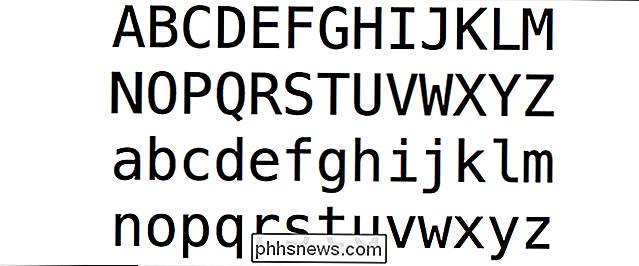
L'inconvénient principal est que l'oubli de la clé de cryptage signifie perdre l'accès à vos fichiers. Ne cryptez pas un lecteur sauf si vous vous souvenez de la clé, ou si vous avez un endroit sûr pour le stocker.
MS-DOS (FAT)